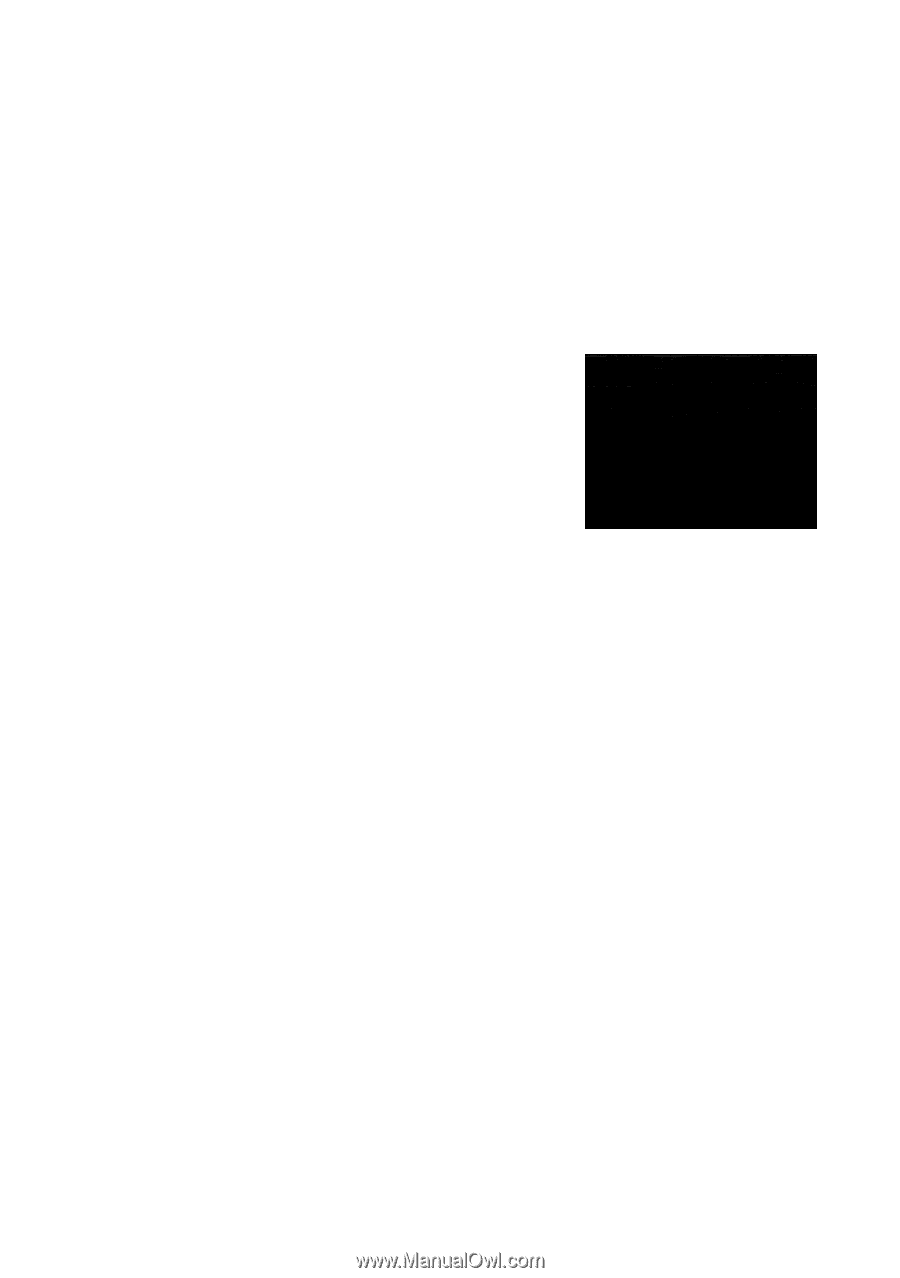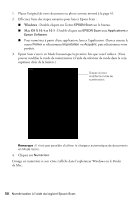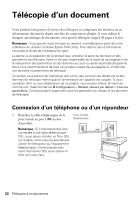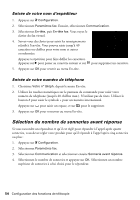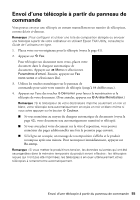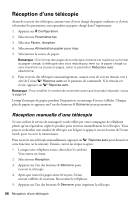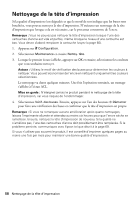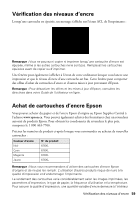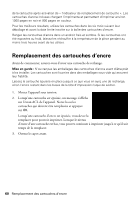Epson WorkForce Pro WP-4540 Quick Guide - Page 55
Envoi d’une télécopie à partir du panneau de commande
 |
View all Epson WorkForce Pro WP-4540 manuals
Add to My Manuals
Save this manual to your list of manuals |
Page 55 highlights
Envoi d'une télécopie à partir du panneau de commande Vous pouvez envoyer une télécopie en entrant manuellement un numéro de télécopieur, comme décrit ci-dessous. Remarque : Pour configurer et utiliser une liste de composition abrégée ou envoyer une télécopie à partir de votre ordinateur en utilisant Epson FAX Utility, consultez le Guide de l'utilisateur en ligne. 1. Placez votre ou vos originaux pour la télécopie (voyez la page 41). 2. Appuyez sur K Fax. Pour télécopier un document recto verso, placez votre document dans le chargeur automatique de documents. Appuyez sur x Menu et sélectionnez Paramètres d'envoi. Ensuite, appuyez sur Fax recto-verso et sélectionnez Oui. 3. Utilisez les touches numériques sur le panneau de commande pour saisir votre numéro de télécopie (jusqu'à 64 chiffres max.). 4. Appuyez sur l'une des touches x Démarrer pour lancer la numérisation et la télécopie de votre document. (Pour annuler, appuyez sur y Arrêter/Réinitialiser.) Remarque : Si le télécopieur de votre destinataire imprime seulement en noir et blanc, votre télécopie sera automatiquement envoyée en noir et blanc même si vous aviez appuyer sur le bouton x Couleur. ■ Si vous numérisez au moyen du chargeur automatique de documents (voyez la page 42), votre document sera automatiquement numérisé et télécopié. ■ Si vous avez placé votre document sur la vitre d'exposition, vous pouvez numériser des pages additionnelles une fois la première page envoyée. ■ Si la ligne est occupée, un message de recomposition s'affiche et le produit recompose après une minute. Pour recomposer immédiatement, appuyez sur Re-comp. Remarque : Si vous mettez le produit hors tension, les données suivantes qui ont été sauvegardées dans la mémoire temporaire du produit seront effacées : les télécopies reçues qui n'ont pas été imprimées, les télécopies à envoyer ultérieurement et les télécopies à retransmettre automatiquement. Envoi d'une télécopie à partir du panneau de commande 55